苹果手机怎么连声音一起录屏,苹果手机自带的录屏功能在我们日常使用中非常方便,但许多用户却遇到了一个共同问题:录制屏幕时无法录制同时进行的声音。这对于需要录制视频或者演示操作的用户来说十分不便,那么该如何解决呢?今天我们来一起看看苹果手机如何让录制屏幕与声音同时进行。
苹果手机如何同时录制屏幕和录音
具体方法:
1.打开iPhone手机的“设置”,同时向下滑,找到“控制中心”并打开。
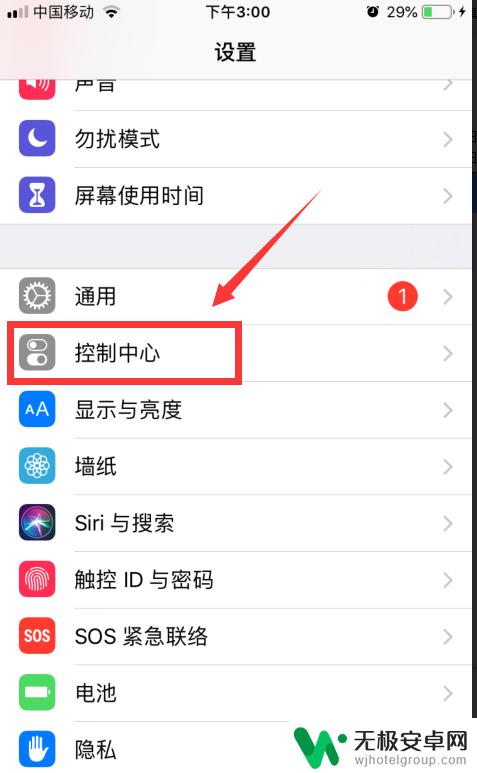
2.点击控制中心里面的“自定控制”。
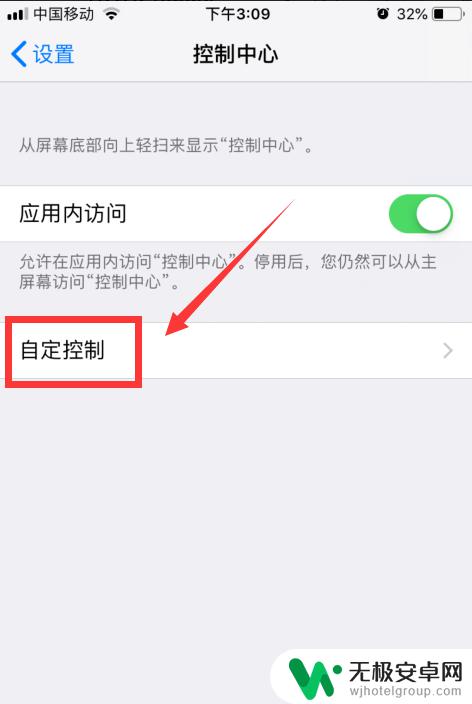
3.“包括”一栏是已添加的应用,我们找到“更多控制”中的“屏幕录像”。并点击前面的“加号”进行添加。
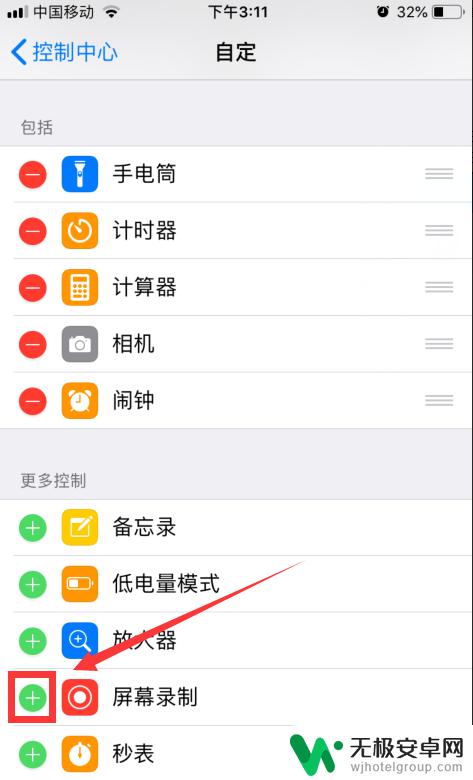
4.添加完成以后,手势从iPhone屏幕的底端向上滑动就会出现控制中心面板。

5.点击如图的“录屏”按钮就会开始录屏,可以单方面的录制屏幕生成视频。
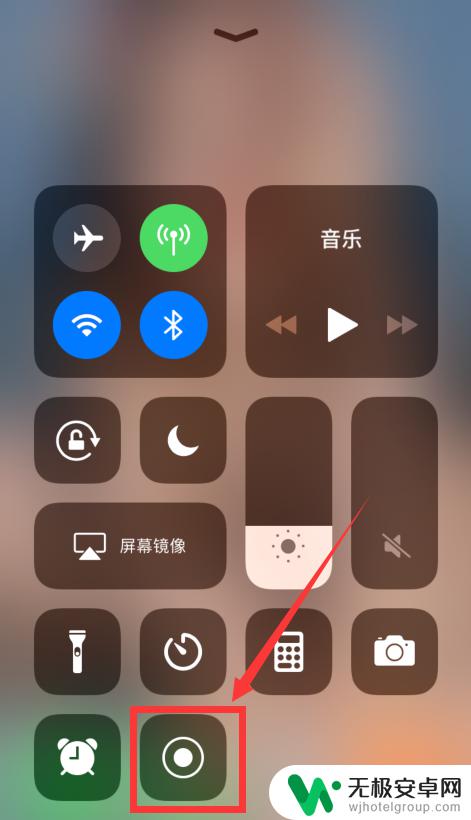
6.长按“录屏”按钮,会出现麦克风的“语音”图标。先打开语音在点击录制视频,就可以同时录音录屏啦!
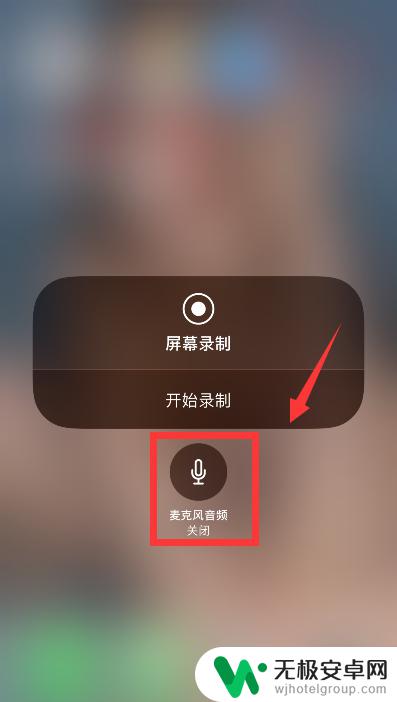
苹果手机可以通过内置的屏幕录制和录音功能,方便地实现屏幕和声音的同步录制。通过简单的设置和操作,即可轻松记录分享自己的操作步骤、游戏玩法、教学内容等。这一功能的应用范围非常广泛,可以为我们的生活、工作和学习带来便利和价值。










